почему на телефоне Android не работает сеть и как это исправить
Сергей Сакадынский
Работал в сфере IT-консалтинга, занимался созданием и администрированием интернет-ресурсов. 10 лет опыта работы по проектированию и обслуживанию компьютерных сетей.
Вы включаете Wi-Fi на смартфоне. Телефон подключается к сети, но интернет не работает. Рядом со значком Wi-Fi появляется крестик. А возле названия сети, к которой вы подключились, надпись: «Без доступа к интернету».
Наверняка вы сталкивались с подобной ситуацией. В этой статье мы будем разбираться, что значит «Wi-Fi подключено без доступа в интернет» на Android, и как это исправить.
Содержание
- Что означает ошибка
- Основные причины
- Устранение проблемы
- Перезагрузка устройств
- Повторное подключение к сети
- Проверка даты
- Уровень сигнала
- Смена канала
- Тип шифрования
- Проверка веб-авторизации
- Изменение IP
- Установка другого DNS сервера
- Сброс сети
- Прокси сервер
- Если ничего не помогло
Что означает ошибка
Это сообщение означает, что интернет на смартфоне не работает, хотя вайфай включен и подключение есть. Некоторые пользователи сразу начинают паниковать и бегут с телефоном в сервисный центр. Однако эта ошибка далеко не всегда означает, что смартфон или планшет сломался. Большинство проблем с подключением к интернету связано с внешними причинами.
Некоторые пользователи сразу начинают паниковать и бегут с телефоном в сервисный центр. Однако эта ошибка далеко не всегда означает, что смартфон или планшет сломался. Большинство проблем с подключением к интернету связано с внешними причинами.
Основные причины
Проверьте, правильно ли вы действовали изначально. Подробный алгоритм, как подключить Wi-Fi на телефоне — по ссылке.
Если Wi-Fi работает, а интернета нет, чаще всего причина связана со сбоем подключения на роутере или его неправильной настройкой. Возможно также, что интернет просто не работает из-за проблем на стороне провайдера или потому что на счету пользователя закончились деньги. Поэтому проверьте, есть ли на роутере интернет. Попробуйте подключиться к сети с другого устройства. Если проблема с подключением возникает и на втором смартфоне, значит, интернет отсутствует из-за маршрутизатора.
Если интернет не работает только на одном устройстве, тогда, скорее всего, это проблема настроек вашего смартфона.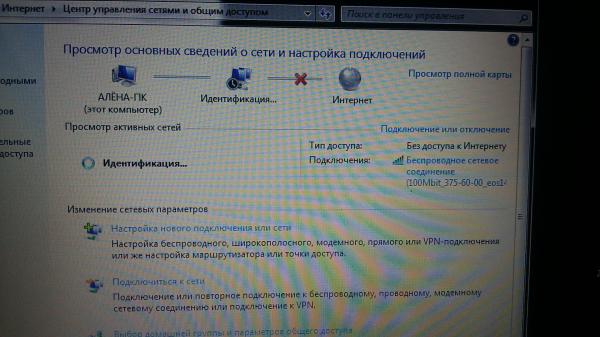 Возможно, произошёл программный сбой, вирус или антивирусное ПО блокирует подключение, сбились сетевые настройки и т. д.
Возможно, произошёл программный сбой, вирус или антивирусное ПО блокирует подключение, сбились сетевые настройки и т. д.
Устранение проблемы
Разбираемся, как исправить ошибку «Wi-Fi подключено без интернета» на Андроид. Метод решения проблемы выбираем в зависимости от вызвавшей её причины. Если сбой на роутере, разбираемся с его настройками. Если глючит смартфон, устраняем проблему на нём.
Перезагрузка устройств
Перезагрузка роутера и смартфона очень часто помогает решить проблему с подключением за пару минут. Различные системные ошибки на обоих устройствах могут быть причиной того, что интернет не подключается. Если вайфай подключен, но нет доступа к интернету на Андроид-телефоне, отключите питание роутера, подождите полминуты и включите его снова. Выключите и включите смартфон. Проверьте, работает ли интернет.
Повторное подключение к сети
Отключение и повторное подключение к беспроводной сети также часто помогает избавиться от проблемы без дополнительных усилий.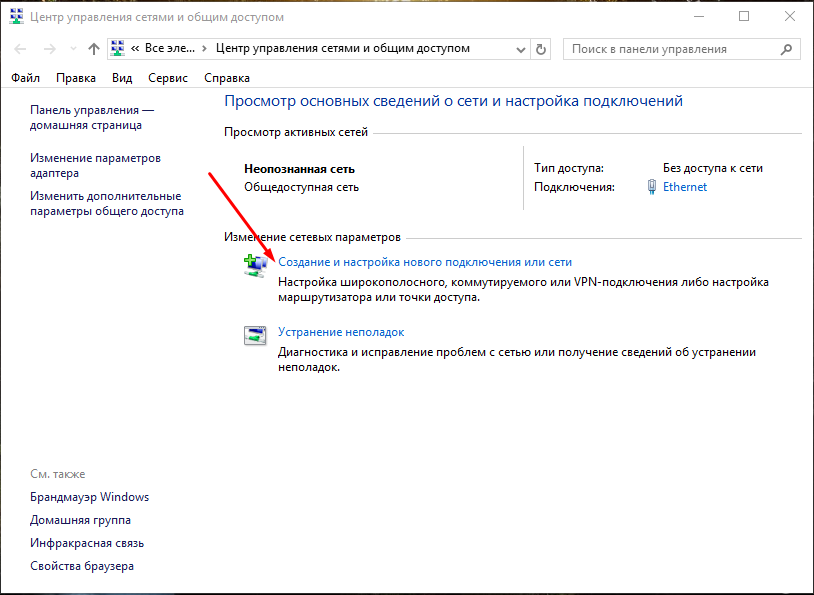 Для этого сдвиньте верхнюю панель на экране телефона вниз и нажмите на значок Wi-Fi. Он станет неактивным. Подождите и снова коснитесь значка пальцем. Телефон подключится к сети.
Для этого сдвиньте верхнюю панель на экране телефона вниз и нажмите на значок Wi-Fi. Он станет неактивным. Подождите и снова коснитесь значка пальцем. Телефон подключится к сети.
Если у вас нет такого значка, войдите в настройки, откройте раздел «Сеть и интернет» и выключите и включите Wi-Fi с помощью переключателя.
Если это не помогает, откройте список беспроводных сетей, нажмите пальцем на вашу сеть и удерживайте, пока не появится меню. Выберите и нажмите «Забыть сеть».
После этого обновите список сетей и заново подключитесь.
Проверка даты
Подключение к интернету может сбоить из-за неправильно выставленных даты и времени. Проверьте эти настройки на вашем смартфоне. Желательно, чтобы эта информация обновлялась автоматически
Войдите в настройки и найдите пункт «Дата и время». Включите опции «Использовать время сети» и «Использовать часовой пояс сети».
Часто это позволяет избавиться от проблем с подключением к интернету.
Уровень сигнала
Интернет может не подключаться из-за низкого уровня сигнала на роутере. Если вы изменяли этот параметр, попробуйте включить передатчик на максимум.
Если вы изменяли этот параметр, попробуйте включить передатчик на максимум.
Интерфейс роутеров разных производителей отличается, но принцип работы одинаков. Откройте настройки беспроводного режима и найдите строку «Мощность передатчика».
Если у вас стоит низкий или средний, переключитесь на высокий. В некоторых маршрутизаторах мощность сигнала выставляется с помощью ползунка в процентах. Установите значение на максимум.
Если у вас двухдиапазонный роутер, настройки нужно менять для каждой сети.
Смена канала
Из-за того, что перегружен канал связи, на роутере может пропадать интернет. На смартфоне он, разумеется, тоже работать не будет. Эта проблема особенно актуальна для многоквартиных домов, где большое количество беспроводных сетей пересекаются друг с другом.
Чтобы улучшить качество интернета, попробуйте вручную настроить канал на роутере. В настройках беспроводного режима в строке «Канал» смените значение с «Авто» на любое другое.
Попробуйте по очереди подключиться к разным каналам и выберите тот, на котором подключение работает наиболее стабильно.
Тип шифрования
На большинстве роутеров тип шифрования выставлен в режим «Авто». Для улучшения работы лучше вручную переключить шифрование на AES, а версию выбрать WPA2-PSK. Это современные стандарты шифрования данных, которые поддерживаются большинством устройств.
Проверка веб-авторизации
Если вы подключаетесь к открытой беспроводной сети в публичном месте, кафе или торговом центре, и у вас на телефоне вайфай-сеть без доступа в интернет, возможно, для подключения к Wi-Fi необходима дополнительная авторизация. Ваш телефон может сам об этом сообщить, но не всегда. Для проверки откройте браузер на смартфоне и попытайтесь войти на любой сайт в интернете. Вы будете автоматически перенаправлены на страницу авторизации, если это требуется.
Процедура авторизации может быть разной. Чаще всего от пользователя требуется зарегистрироваться, указать адрес электронной почты или номер телефона. Вам также может прийти СМС-код, который нужно будет ввести для подтверждения.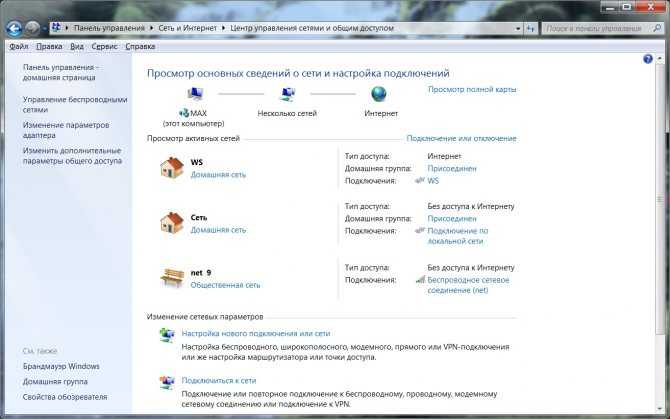 Регистрироваться или нет? выбирайте сами. «Бонусом» к бесплатному интернету вы можете получить рекламную рассылку на почту или телефон.
Регистрироваться или нет? выбирайте сами. «Бонусом» к бесплатному интернету вы можете получить рекламную рассылку на почту или телефон.
Изменение IP
Бывает, что подключение к интернету не удаётся установить из-за того, что смартфон не может получить IP-адрес. В этом случае рядом с названием сети, к которой вы подключаетесь, будет постоянно присутствовать надпись «Получение IP-адреса». При этом нет подключения к интернету по Wi-Fi на Андроид-телефоне. В этом случае можно попробовать прописать адрес вручную. Но для этого нужно знать IP роутера, который раздаёт интернет.
Откройте настройки вашего Wi-Fi подключения. Для этого может потребоваться нажать на шестерёнку рядом с его названием или нажать на название сети пальцем и удерживать. Найдите расширенные настройки IP. Выберите «Пользовательские».
Пропишите IP-адрес вручную. Если адрес вашего роутера 192.168.0.1, установите значение 192.168.0.10. Последняя цифра может произвольно меняться. Если смартфон всё равно не подключается к сети, снова войдите в настройки и измените эту цифру на другую. В качестве шлюза должен быть указан IP вашего роутера.
В качестве шлюза должен быть указан IP вашего роутера.
Установка другого DNS сервера
Подключение к интернету часто сбоит из-за проблем с DNS-сервером провайдера. Обычно адрес DNS присваивается автоматически при подключении. Но его можно указать вручную. Используйте для этого публичные DNS-серверы Google.
В пользовательских настройках подключения впишите в поле DNS 1 цифры 8.8.8.8, а в поле DNS 2 8.8.4.4.
Использование DNS адресов Google рекомендуется на любых устройствах при возникновении трудностей с доступом в интернет.
Сброс сети
Бывает, что на смартфоне сбились настройки сети. Из-за этого возникают проблемы с подключением. Система Андроид подключается к вайфай, а интернета нет. Чтобы решить проблему, нужно сбросить настройки сети.
- Для этого откройте настройки и прокрутите экран вниз. Найдите пункт «Система».
- В этом разделе перейдите в «Сброс настроек»
- Нас интересует пункт «Сбросить настройки Wi-Fi, мобильного интернета и Bluethooth».

Все параметры сети будут восстановлены до первоначальных. Это затрагивает только беспроводные настройки. Пользовательские параметры и файлы будут сохранены.
Прокси сервер
Если вы используете прокси-сервер, возможно, сбой подключения возникает из-за него. Отключите прокси на вашем телефоне.
Войдите в настройки сети, раздел Wi-Fi и выберите сеть, к которой вы подключаетесь. Откройте её параметры. В зависимости от версии Android, возможно, потребуется перейти в расширенные настройки. Если прокси включенный, в параметрах подключения найдите строку прокси-сервер и установите значение «Нет».
В некоторых телефонах может потребоваться снять галочку «Использовать прокси-сервер» или что-то подобное.
Если ничего не помогло
Если все вышеперечисленные действия не привели к нужному результату и по-прежнему нет доступа в интернет через Wi-Fi на телефоне, прочитайте о других распространенных ситуациях, когда телефон не подключается к Wi-Fi.
Также попробуйте выполнить такие действия.
Если интернет не работает только на смартфоне:
- Блокировать подключение могут отдельные программы, вирусы и антивирусное ПО. Попробуйте вспомнить, что вы устанавливали на телефон перед тем, как сломался интернет. Удалите эти приложения. Просканируйте телефон антивирусом. Проверьте настройки антивирусной программы. Попробуйте её временно отключить или удалить.
- Если ничего не помогает, сбросьте настройки смартфона до заводских. Только сделайте резервную копию всей важной информации. При сбросе параметров все данные из памяти телефона будут удалены.
Интернета нет и на других устройствах:
- Убедитесь, что у вас оплачены услуги интернет. Проверьте, подключен ли кабель провайдера к роутеру. Если на роутере интернет подключен, а на телефонах и других гаджетах не работает, проверьте, не сбились ли настройки беспроводной сети на маршрутизаторе. Возможно, вы что-то меняли в настройках и включили ограничения для подключений.
 Проверьте списки блокировки, если таковые имеются. Возможно, вы случайно добавили туда ваш смартфон.
Проверьте списки блокировки, если таковые имеются. Возможно, вы случайно добавили туда ваш смартфон. - Если не удаётся найти проблему, сбросьте параметры маршрутизатора и настройте его заново. Как настроить роутер, читайте по ссылке.
Смартфон не подключается к Wi-Fi пишет «без доступа в интернет»: что делать
Одна из частых неполадок, с которой сталкиваются владельцы смартфонов — нет подключения к интернету через Wi-Fi на телефоне. Некоторые сразу звонят в службы поддержки производителей или отдают оборудование в сервисные центры. Но иногда причина бывает в неправильно введенном пароле или сбоях в ОС. Прежде чем исправлять неполадку, нужно провести диагностику телефона и роутера, проверить все настройки.
Не всегда телефон подключается к вай-фай сетиПо какой причине на точках доступа Wi-Fi появляется: «Подключено без интернета»
На дисплее показано, что телефон подключен к вай-фаю, но доступ в интернет отсутствует. Появится сообщение об ошибке и не получится загрузить веб-страницы.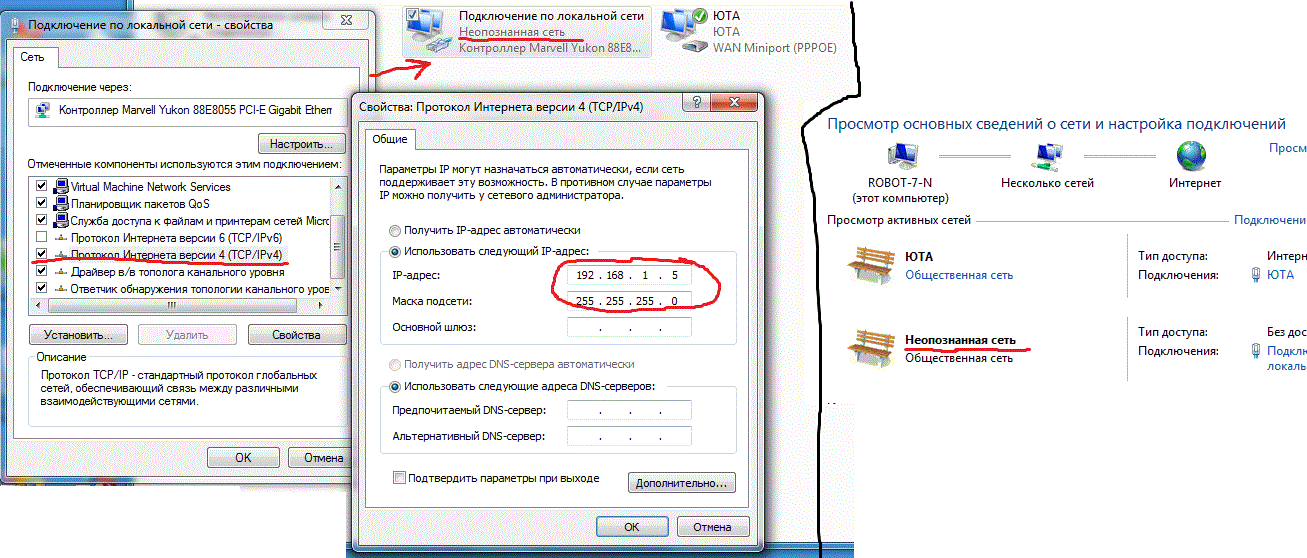 Одной из основных причин является неоплаченный интернет. Если услуга оплачена, то причины скорее всего такие:
Одной из основных причин является неоплаченный интернет. Если услуга оплачена, то причины скорее всего такие:
Займы
Подбор кредита
Дебетовые карты
Кредитные карты
Счет РКО
Рефинансир
ование
Осаго
Ипотека
Вклады
Инвестиции
- Наличие антивирусного ПО с функцией Firewall. Этот элемент блокирует доступ в сеть, если считает, что страница может содержать код опасный для устройства. Нужно выбрать другое ПО или скорректировать параметры.
- Вирусный код. Для этого нужно остановить антивирусник или удалить приложение, содержащее этот код.
- Технические сбои в работе провайдера. В этом случае нужно дождаться окончания ремонтных работ.
- Неправильные сетевые настройки.
Важно! Не нужно сразу относить смарфтон на починку специалистам сервисных центров. Стоит перезагрузить телефон или удалить сторонние программы.
Есть некоторые модели, которые не раздают Wi-Fi. Поэтому пользователю придется выполнить настройку самостоятельно. На современных моделях Xiaomi, Редми, Самсунга, Хонора ничего дополнительно делать не нужно. Посмотреть настройки получится с помощью этой инструкции:
Поэтому пользователю придется выполнить настройку самостоятельно. На современных моделях Xiaomi, Редми, Самсунга, Хонора ничего дополнительно делать не нужно. Посмотреть настройки получится с помощью этой инструкции:
- перейти в раздел «Сеть и интернет»;
- нужная опция «Точка доступа и модем»;
- перепроверить активацию переключателя «Точка доступа».
Весь список изменений обязательно следует зафиксировать, нажав сохранение, не забыв внести коррективы в настройки подключения на других устройствах. Если проблема осталась, нужно пробовать другие способы.
Нужно проверить активацию переключателя на вай-файПричины
Чтобы восстановить подключение к интернету, следует определить точную причину неполадки. От этого будет зависеть способ восстановления доступа.
Сетевые проблемы
Если Wi-Fi отсутствует не только на смартфоне, но и на других домашних устройствах, проблема может быть со стороны провайдера. После проверки оплаты счета и перезагрузки, можно позвонить операторам службы поддержки.
Если идут ремонтные работы, придется ждать окончания их проведения. Или оставить заявку на выполнение, чтобы восстановить интернет-соединение.
Проблемы с ПО
Часто владельцы смартфонов загружают сторонние приложение без проверки через антивирусное ПО. В результате вредоносный код блокирует нормальную работу ОС. Самый простой способ решить эту проблему — установить антивирус и проверить все сторонние приложения. Но не всегда удается восстановить интернет-подключение.
Есть альтернативные варианты, которые помогут решеть такую проблему:
- Сбросить все параметры до стандартных заводских. Перед этим стоит перекопировать на внешние накопители необходимую информацию.
- Обновление ОС до последней версии в разделе «Архивирование и сброс». Следуя подсказкам, получится запустить обновление системы.
После этого доступ к интернету должен быть восстановлен. Если скорость соединения низкая, то причиной этого могут быть технические сбои.
Важно! Если обновление не помогло можно перепрошить телефон.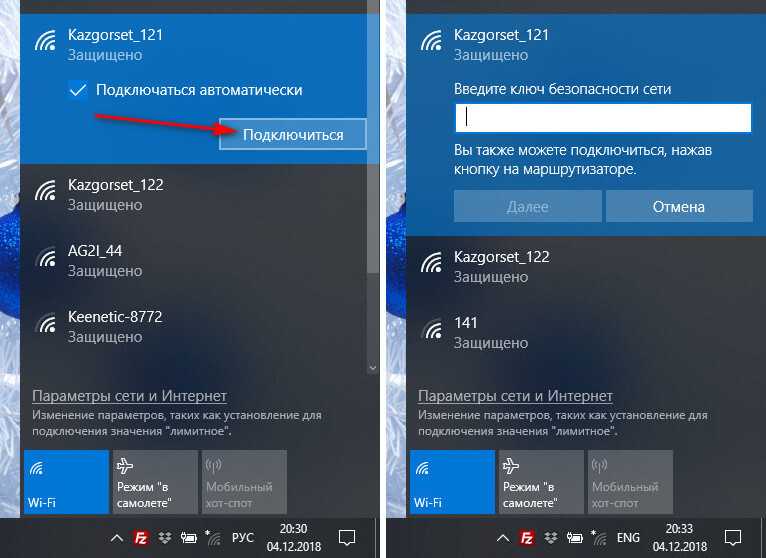 Это делают самостоятельно или доверяют специалисту.
Это делают самостоятельно или доверяют специалисту.
Аппаратная поломка
Причиной отсутствия интернет-соединения может быть механическое повреждение роутера. Нужно вызвать технического специалиста, который определит характер повреждения и объем ремонтных работ.
Если поломка серьезная, возможно, придется поменять роутер. Иногда причиной отсутствия вай-фая — механические повреждения в самом телефоне. В этом случае решить проблему помогут сотрудники сервисного центра.
Проверка наличия доступа к интернету
Для этого нужно воспользоваться такой опцией как ping. Этим термином обозначают время отклика устройства или сервера в локальной сети. Перед проверкой нужно отключить все сторонние приложения, которые способны повлиять на результат теста. На компьютере для этого нужно вызвать командную строку. Для проверки на телефоне можно воспользоваться одним из приложений:
- Ping&DNS;
- NetX Network Tools;
- IP Tools: Wi-Fi Analyzer;
- Fing;
- PingTools Network.

Чтобы уменьшить пинг на телефоне:
- выбрать подходящую сеть и сервер;
- деактивировать лишние приложения и остановить загрузку;
- проверить смартфон на наличие вирусов.
При подключении телефона к вай-фаю стоит отключить от сети другие устройства. Снизить ping может помочь очистка кэша мобильного. После этого устройство должно выходить в интернет. Если подключиться не получилось, следует провести диагностику, что поможет установить причину сбоя в работе.
Следует проверить правильность пароля«Подключено, без доступа в интернет»: Wi-Fi на телефоне Android, как исправить
Самый безопасный вариант — перезагрузка смартфона. В процессе происходит обновление сетевых параметров. И если причина была в сбое, то доступ будет восстановлен. Ниже даны советы, что делать при появлении ошибки: «вай-фай без доступа к интернету», как исправить на телефоне самостоятельно.
Важно! Для восстановления беспроводного соединения на айфонах подойдут нижеописанные способы. Но часть из них может не работать из-за специфики ОС.
Но часть из них может не работать из-за специфики ОС.
Повторное подключение к сети
Сделать это получится в разделе WLAN. В списке нужно кликнуть по сети к которой не получилось подсоединиться. Кликнув по ее названию, следует выбрать одну из опций — «Удаление» или «Забыть». После этого заново начнется поиск сети и придется ввести известный пароль. Пользователю остается проверить подключение к вай-фаю.
Выставление правильных параметров роутера
Если подключение к вифи отсутствует на всех устройствах, причина может быть в роутере. Сначала нужно перезагрузить маршрутизатор. Если это не помогло, необходимо откорректировать настройки роутера.
- В меню маршрутизатора следует найти вкладку Wireless Setting и поменять канал передачи.
- Также нужно выбрать другой режим работы беспроводного подключения.
- Затем следует внести изменения в параметры защиты и выбрать WPA2-PSK и AES-шифрование.
- Для продолжения работы нужно выбрать регион.
После этого нужно заново авторизовываться в сети.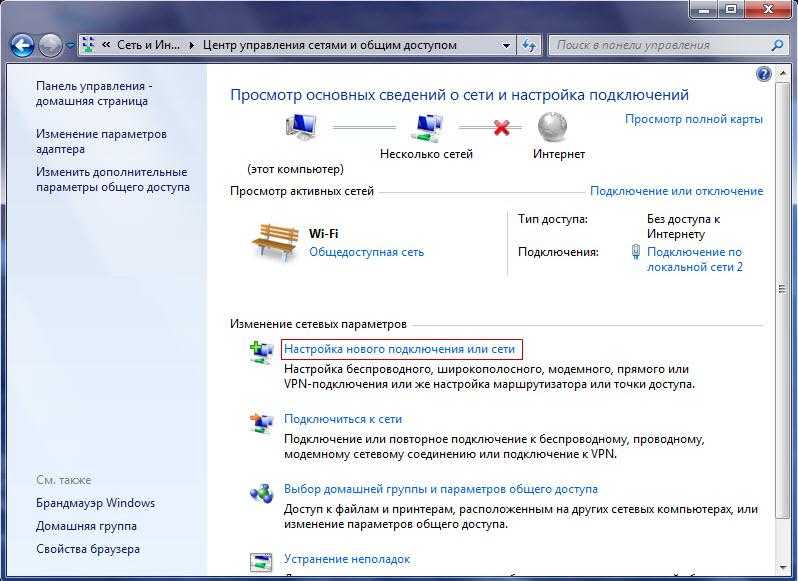 При правильном подключении роутера будет гореть ровным светом индикатор WPN.
При правильном подключении роутера будет гореть ровным светом индикатор WPN.
Некорректные значения даты и времени
Причиной сбоя могут быть некорректные дата и время. Этот параметр может отрицательно сказаться на функционировании других приложений.
- Нужно зайти в Общие настройки смартфона и открыть вкладку «Дата и время».
- Поменять время получится после клика на опцию «Использование часового пояса сети».
- Сохранив настройки, нужно перезагрузить смартфон, или даже выключить его, а затем включить.
Внимание! Этот способ подходит для многих устройств, помимо смартфонов. Неверные значения часто становятся причиной отсутствия интернета на ПК, ноутбуках, планшетах, телевизорах. После перезагрузки устройства новые настройки станут действительными.
Поменять адреса DNS на другие
Иногда мобильник долго грузит определенные веб-страницы. Специалисты советуют поменять DNS-адрес на доступные сервера Google.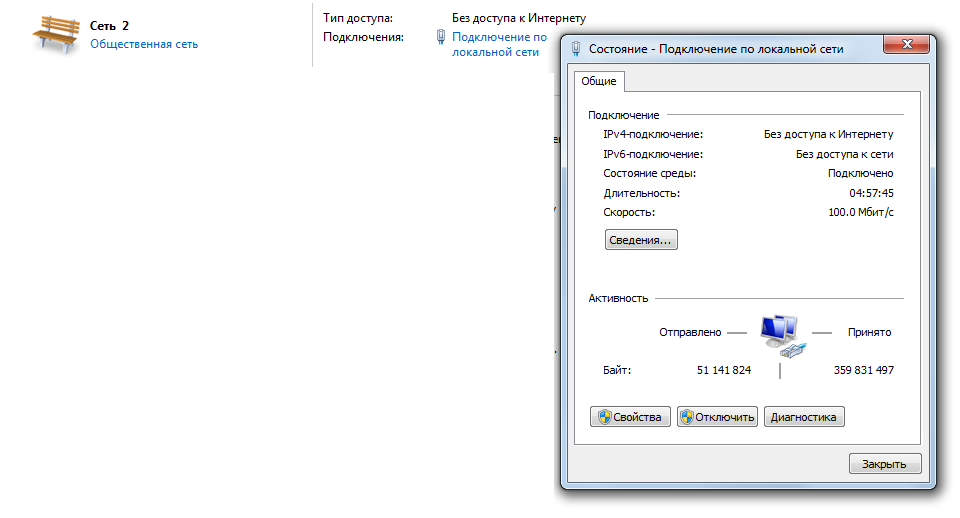 Их плюс — это отсутствие ограничений и высокие параметры безопасности. Кроме того, они подходят для всех пользователей, потому что бесплатные.
Их плюс — это отсутствие ограничений и высокие параметры безопасности. Кроме того, они подходят для всех пользователей, потому что бесплатные.
Для этого пользователь должен зайти в дополнительные настройки сети:
- В блоке WLAN находятся данные о доступных сетях.
- Кликнув по названию, нужно удерживать его несколько секунд, чтобы появилось контекстное меню. Из перечисленных действий понадобится пункт, в котором идет речь об изменениях сети.
- Далее пользователю следует перейти в разделы дополнительных настроек.
- В пункте IP-адрес нужно кликнуть по статическому подбору.
- Будет две строки — основной и запасной DNS-адреса. Следует ввести значения — 8.8.4.4 и 8.8.8.8 соответственно.
После всех действий нужно обязательно зафиксировать настройки, нажав Сохранить. А далее следует перезагрузить устройство. Потом нужно попробовать подключиться к сети и проверить интернет-соединение.
Возможная WEB-авторизация
Интернет-соединение может отсутствовать только при подключении к общедоступным сетям.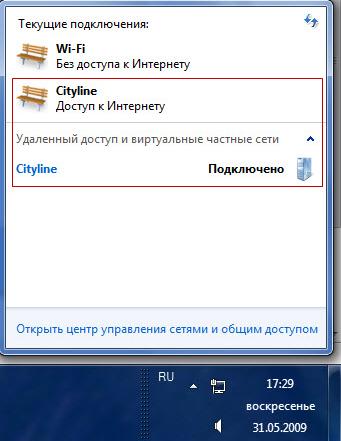 Сбои в работе Wi-Fi могут быть не только из-за некорректного пароля, но и способа подключения.
Сбои в работе Wi-Fi могут быть не только из-за некорректного пароля, но и способа подключения.
Чтобы проверить WEB-регистрацию нужно открыть страницу в браузере, неважно каком. Когда на экране возникнет сообщение о вводе логина и пароля, следует зарегистрироваться. Алгоритм регистрации зависит от владельца сети. После авторизации устройство можно подключать к общественным сетям.
Прокси-сервер
Если не работает интернет на телефоне через Wi-Fi, хотя подключение есть, причиной неполадки может быть прокси-сервер. Если смартфон не может к ним подключиться, следует проверить его настройки. Сделать это можно, скачав приложение или вручную, зайдя в Общие настройки.
Во вкладке нужно найти пункт Wi-Fi и выбрать сеть. Кликнув по ней появится опция «Дополнительно», далее «Настройки прокси-сервера». В строке «Имя хоста» следует указать IP-адрес и прописать порт для подключения.
Проблему подключения к вай-фаю можно устранить самостоятельноПри включенном вай-фай не работают определенные приложения
Если Android подключен без доступа к интернету, стоит перезагрузить телефон для обновления системы и получения нового IP-адреса.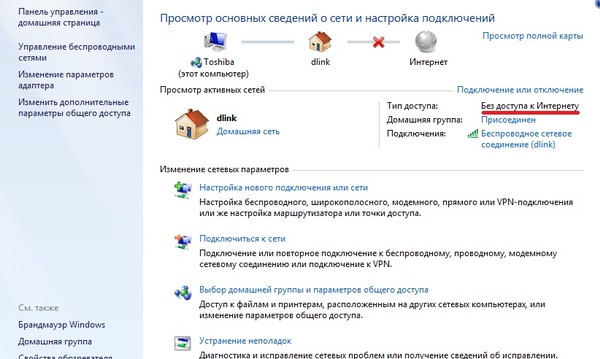 Но иногда таким способом устранить проблему не получается.
Но иногда таким способом устранить проблему не получается.
Стоит проверить настройки Wi-Fi сети: могли измениться данные, например, пароль или прокси-сервер. В этом случае достаточно ввести корректные данные и переподключиться.
Еще один метод — очистка кэша, в котором хранятся все данные о сбоях в функционировании приложения. Для этого нужно найти список всех установленных программ и выбрав нужное, кликнуть по «Стереть все данные». После очистки кэша можно перезапустить программу.
Для справки! Иногда сотовые операторы (Билайн, МТС, Мегафон) или провайдеры проводного интернета типа Ростелеком, по требованиям законодательства, блокируют доступ к конкретным страницам в интернете. В этом случае попасть на них также не получится.
Другие причины неработающего Wi-Fi
Иногда причина неполадки — телефон «не видит» роутер из-за дальности сигнала. Некоторые устройства в целях экономии блокируют их, поэтому нужно просто подойти ближе. Вторая причина также связана с роутером: он посылает недостаточно мощный сигнал, поэтому пользователю нужно его усилить.
Если все настройки на маршрутизаторе и телефоне введены верно, ремонтные работы не проводятся, дата и время корректно выставлены, следует отнести смартфон к сервисным специалистам в центр поддержки. Специально обученные люди проверят целостность микросхем и других элементов, отвечающих за прием Wi-Fi сигнала.
Последнее обновление — 9 июля 2022 в 16:23
9 способов исправить Android, подключенный к WiFi, но без интернета (2022)
Многие пользователи Android сталкиваются со странной проблемой, когда телефон подключен к сети WiFi, но не показывает интернет. Это может быть очень раздражающим и разочаровывающим, особенно когда вы не знаете, в чем причина проблемы. Если вы столкнулись с этой проблемой прямо сейчас, у нас есть несколько простых шагов для устранения неполадок с подключением к WiFi. Здесь давайте рассмотрим различные способы исправления Android, подключенного к Wi-Fi, но без проблем с интернетом на вашем телефоне.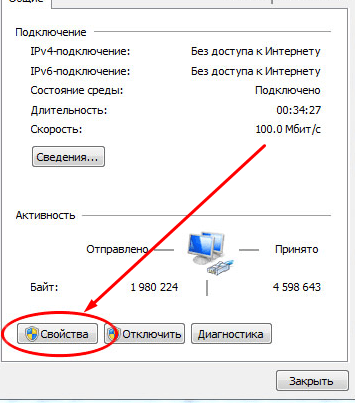
Связанные | 11 способов исправить WiFi, который постоянно отключается и снова подключается на Android
Исправление Android подключен к WiFi, но нет проблемы с Интернетом сеть Wi-Fi. Это может показаться очень простым, но оно устраняет около половины проблем, связанных с Wi-Fi на Android. Итак, если ваш телефон не подключается к Интернету даже после активной сети Wi-Fi, выключите и снова включите переключатель Wi-Fi, чтобы посмотреть, решит ли это проблему.
2. Забудьте о сети Wi-Fi
Это решение является просто обновленной версией вышеуказанного исправления и работает большую часть времени. Все, что вам нужно сделать, это забыть о сети Wi-Fi, к которой вы подключаетесь, а затем снова попытаться подключиться к ней.
1. Откройте Настройки > Сеть и Интернет > WiFi на вашем телефоне Android.
2. Здесь выберите сеть Wi-Fi, с которой у вас возникли проблемы.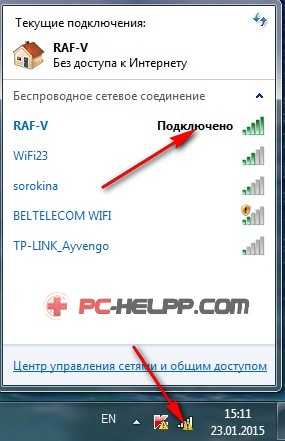
3. Коснитесь Забудьте и забудьте и отключите WiFi
Теперь снова подключитесь к сети WiFi. Убедитесь, что вы вводите правильный пароль; в противном случае он будет продолжать показывать «Подключение, сохранено» и не будет подключаться к WiFi. Если вы не можете вспомнить пароль, вот как посмотреть пароли подключенных WiFi.
3. Проверьте, работает ли Интернет
У всех интернет-провайдеров есть веб-панель управления или приложение для подключения и управления вашей учетной записью беспроводной широкополосной связи. Вы можете увидеть, активно ли соединение, войдя в свою панель управления. В моем случае видно, что служба Excitel и подключение активны.
Кроме того, вы также можете проверить индикаторы на маршрутизаторе, чтобы убедиться, что что-то не так. Также могут быть простои от интернет-провайдера. Позвоните в службу поддержки вашего интернет-провайдера, чтобы проверить, есть ли какие-либо проблемы с их услугами в вашем регионе.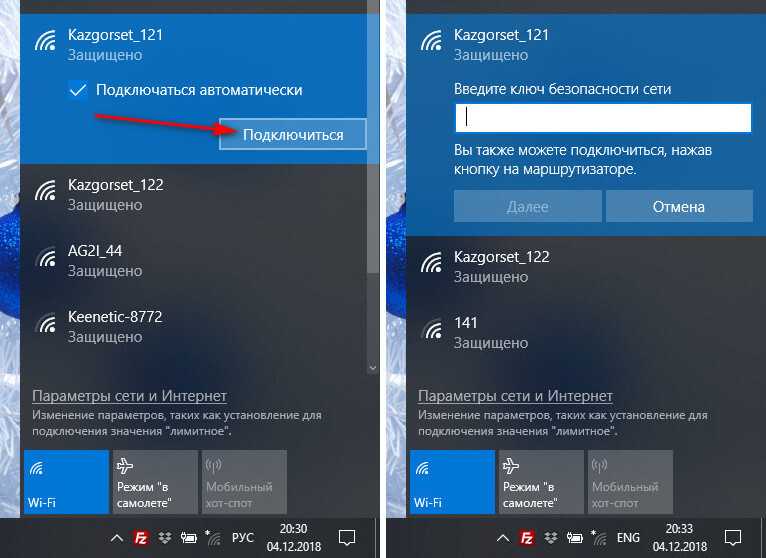
4. Проверьте настройки маршрутизатора
Перезагрузите маршрутизатор
Проблема может быть связана с вашим маршрутизатором. Перезапуск маршрутизатора работает в этих сценариях. Это обновит ваше соединение с линией и начнет работать нормально. Но если это не так, посмотрите, блокирует ли маршрутизатор сетевой трафик на панели управления маршрутизатора.
Отключить управление трафиком
Откройте браузер на своем компьютере и перейдите на панель управления маршрутизатора. Перейдите на вкладку Advanced и выберите Traffic Control . Отключите его, если он включен, и проверьте, начинает ли интернет работать на вашем телефоне.
Сброс маршрутизатора
Другой вариант — сброс маршрутизатора. Это приведет к сбросу всех существующих настроек и конфигураций и запуску с заводскими настройками по умолчанию. Обычно маршрутизаторы имеют отверстие для сброса, куда вы можете вставить инструмент для извлечения SIM-карты, чтобы вызвать сброс.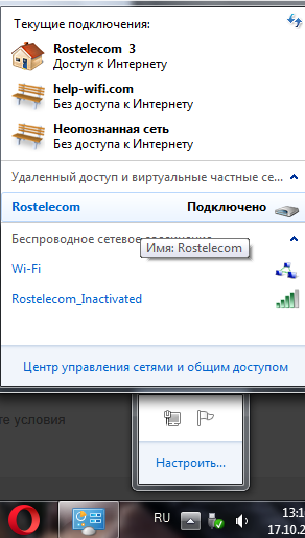
Если вы не можете найти его, обратитесь к руководству пользователя, прилагаемому к маршрутизатору. Кроме того, вы можете войти в панель управления или приложение маршрутизатора, перейти в раздел System или Configuration и выбрать параметр Reset .
Обновление прошивки маршрутизатора
Доступно ли обновление прошивки для вашего маршрутизатора WiFi? Если да, войдите в свою панель управления WiFi и разрешите обновление программного обеспечения. Это может исправить проблемы с подключением и производительностью, связанные с маршрутизатором, или ошибки, которые были выявлены производителем.
Связанные — 6 способов исправить Android не может подключиться к Wi-Fi, но говорит, что сохранено, защищено Если интернет не работает на вашем телефоне Android, несмотря на то, что он подключен к Wi-Fi, это может быть проблема с сервером домена вашего интернет-провайдера.
Вы можете попробовать переключиться на другой DNS-сервер, чтобы исправить это, как показано ниже.
Переключиться на Google DNS
1. Откройте Настройки на своем телефоне.
2. Отправляйтесь в Сеть и Интернет .
3. Здесь нажмите Частный DNS .
4. Измените его с Автоматически на Имя хоста частного поставщика DNS .
5. Затем введите dns.google в поле имени хоста. Нажмите Сохранить .
Переключитесь на Cloudflare DNS
Кроме того, вы можете переключиться на Cloudflare DNS, введя one.one.one.one или 1dot1dot1dot1.cloudflare-dns.com . Вы также можете использовать приложение Cloudflare, чтобы включить его:
1. Установите приложение 1.1.1.1 из Google Play Store или App Store.
2. Откройте приложение и примите условия.
Откройте приложение и примите условия.
3. Коснитесь меню и выберите 1.1.1.1 .
4. Затем вернитесь назад и включите тумблер .
Изменение настроек DNS для WiFi
Изменение DNS указанными выше способами также переопределит WiFi. Однако у вас есть возможность отдельно изменить DNS в настройках WiFi. Это может исправить подключение WiFi, но отсутствие сообщения о подключении к Интернету. Для этого:
1. Перейдите к Настройки WiFi и коснитесь имени WiFi.
2. Нажмите Редактировать или Изменить сеть . Измените настройки IP на Static .
3. Теперь вы можете ввести собственный DNS-адрес в DNS1 и DNS2 .
6. Проверьте настройки даты и времени
Еще одна вещь, которую вы должны проверить, это дата и время на вашем телефоне. Неверные настройки данных и времени могут вызвать проблемы. Чтобы это исправить:
Неверные настройки данных и времени могут вызвать проблемы. Чтобы это исправить:
1. Откройте Настройки на вашем телефоне Android.
2. Перейти к Система > Дата и Время .
3. Здесь включите переключатель для Установить время автоматически и Установить часовой пояс автоматически .
Ваш телефон автоматически синхронизируется и настраивает время в зависимости от вашей сети и местоположения.
7. Включить рандомизацию MAC-адресов
Для некоторых пользователей включение рандомизации MAC-адресов в параметрах разработчика устранило проблему с подключением к Wi-Fi без интернета на Android. Когда вы включаете его, MAC-адрес вашего Android будет меняться каждый раз, когда вы подключаетесь к сети.
Чтобы включить рандомизацию адресов Mac:
1. Откройте Настройки , прокрутите вниз и нажмите О телефоне .
Откройте Настройки , прокрутите вниз и нажмите О телефоне .
2. Здесь коснитесь номера сборки семь раз, чтобы включить параметры разработчика.
3. Теперь вернитесь к Настройки > Система > Параметры разработчика .
4. Включите переключатель для WiFi Непостоянная рандомизация MAC-адресов.
8. Обновить сеть WiFi (Android 12)
Android 12 поставляется с ярлыком для сброса Интернета на телефоне. Используя его, вы можете быстро сбросить текущие настройки подключения и обновить сеть Wi-Fi, как показано ниже:
1. Откройте Настройки > Сеть и Интернет на своем телефоне.
2. Здесь нажмите Интернет .
3. Щелкните значок Сброс в правом верхнем углу.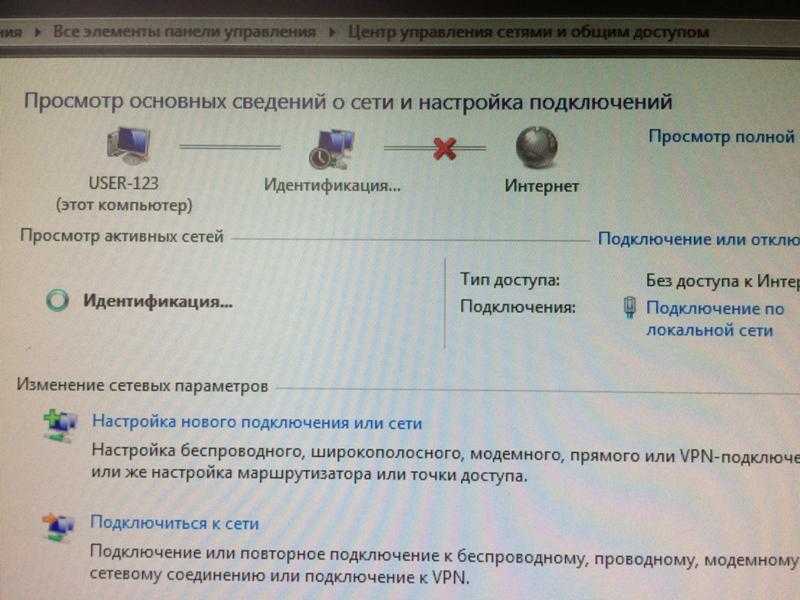
Теперь ваш Android-телефон обновит Wi-Fi и мобильную передачу данных на вашем телефоне, а затем снова подключится к последней использовавшейся или предпочитаемой локальной сети.
9. Сброс настроек сети на Android
Если вы по-прежнему сталкиваетесь с проблемами подключения к Интернету через Wi-Fi на своем телефоне Android, рекомендуется сбросить настройки сети. Это только сбросит настройки сети и не повлияет на другие данные.
Вот как это сделать:
1. Открыть Настройки на вашем телефоне Android.
2. Прокрутите вниз и перейдите к Система > Сброс Опции .
3. Здесь нажмите Сброс Wi-Fi, мобильных устройств и Bluetooth .
4. Коснитесь Сброс настроек для подтверждения.
Ваши сохраненные пароли Wi-Fi, соединения Bluetooth и настройки мобильной сети будут сброшены.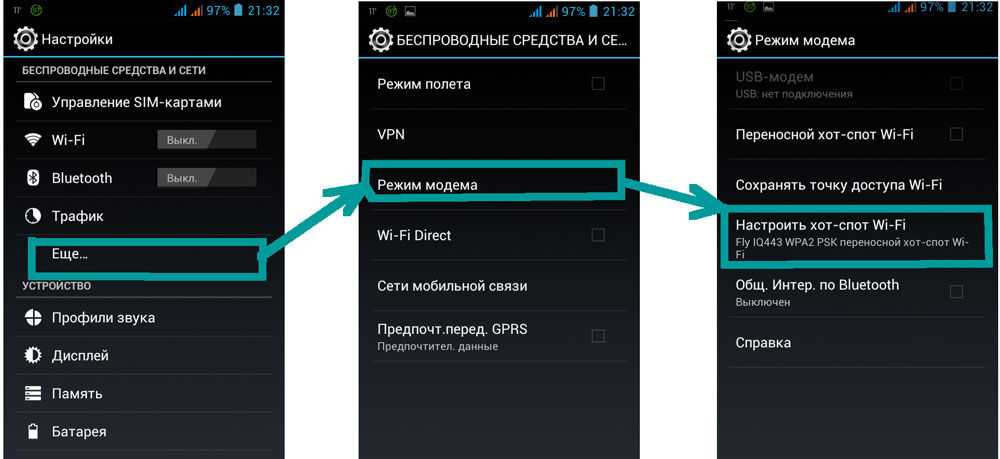 Теперь вам нужно будет повторно подключиться к сети Wi-Fi.
Теперь вам нужно будет повторно подключиться к сети Wi-Fi.
Другие исправления для Wi-Fi подключены, но нет Интернета на Android
Помимо приведенных выше решений, вы можете попробовать следующие методы, чтобы увидеть, решают ли они проблемы с подключением:
- Удалите или приостановите любое приложение, которое изменяет или настраивает параметры сети. на вашем телефоне, включая VPN, брандмауэр или приложения для изменения DNS.
- Сброс настроек телефона Android до заводских. Все данные, включая личные файлы, будут сброшены, поэтому обязательно сделайте резервную копию.
- Проверьте, не возникает ли такая же проблема на других устройствах. Если да, обратитесь к своему интернет-провайдеру .
Родственные | 4 способа проверить скорость интернета на Android-смартфоне
Подведение итогов
Так можно диагностировать ситуацию, когда ваш телефон подключен к Wi-Fi, но не имеет интернета.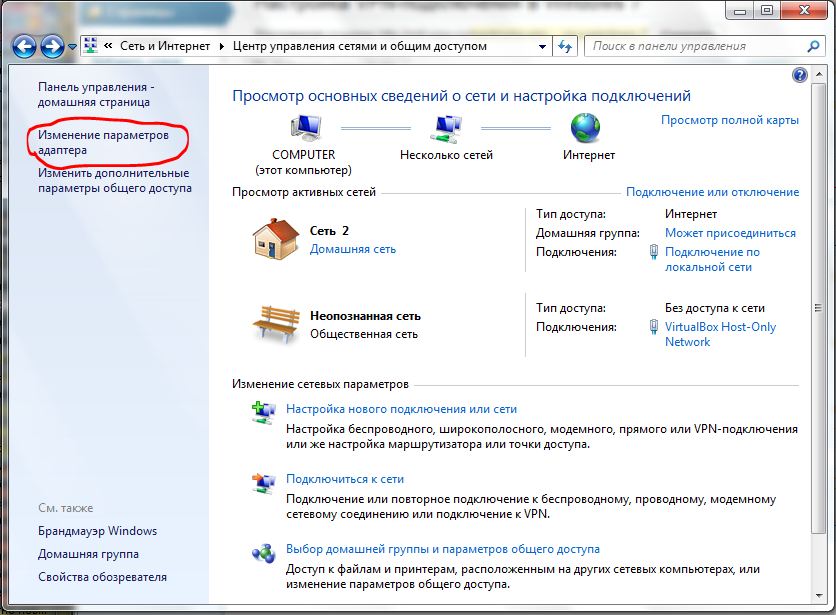 Эти исправления, скорее всего, исправят что-то не так с вашими сетевыми устройствами, но если ни одно из них не помогло вам, вам нужно обратиться за помощью к своему интернет-провайдеру.
Эти исправления, скорее всего, исправят что-то не так с вашими сетевыми устройствами, но если ни одно из них не помогло вам, вам нужно обратиться за помощью к своему интернет-провайдеру.
Вы также можете следить за нами, чтобы получать мгновенные технические новости по номеру Новости Google или получать советы и рекомендации, обзоры смартфонов и гаджетов, присоединяйтесь к GadgetsToUse Telegram Group , или для получения последних видеообзоров подпишитесь на Youtube Channels GadgetsToUse.
Почему мой телефон подключен к Wi-Fi, но нет Интернета? Как это исправить
Разве это не раздражает, когда наш телефон подключен к WiFi, но без интернета? Что ж, наличие WiFi-соединения не обязательно означает, что вы можете получить доступ к онлайн-миру.
Иногда вы видите восклицательный знак на символе WiFi. Это явно указывает на то, что ваше устройство не подключено к Интернету.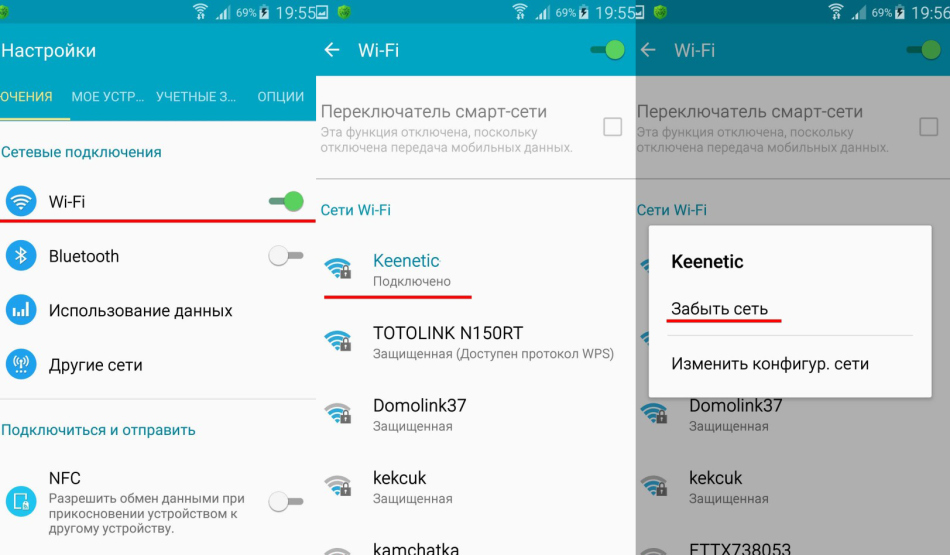
Действительно, есть много причин, по которым ваш телефон подключается к Wi-Fi без интернета. Здесь мы рассмотрим распространенные причины и простые решения этой проблемы.
Почему мой телефон подключен к Wi-Fi, но нет Интернета?
Вы можете столкнуться с проблемами подключения к Интернету на своем мобильном телефоне, несмотря на то, что подключение к Wi-Fi есть везде, где бы вы ни находились. Таким образом, основная причина этой проблемы может быть связана с вашим устройством или поставщиками услуг.
В этом разделе представлены некоторые основные факторы, препятствующие доступу в Интернет, даже если ваш телефон подключен к сети Wi-Fi.
Проблемы с интернет-провайдером
Прежде всего, у вашего интернет-провайдера может быть серьезная проблема. Ну, может быть обрыв волокна, или ваша подписка закончилась.
Какой бы ни была причина, вы обнаружите, что один из индикаторов маршрутизатора постоянно мигает . Более того, вы можете убедиться в этом, проверив подключение к Интернету на других устройствах, подключенных к той же сети Wi-Fi.
WiFi Требуется вход в систему
Некоторые организации создают страницу входа для подключения к Интернету. Это уменьшает сетевой трафик и позволяет только авторизованным пользователям получать доступ в Интернет.
Если это проблема, вы найдете значок вопроса в WiFi, и система попросит вас войти в систему. После нажатия кнопки вы получите , направленный на страницу , где вам нужно ввести свое имя пользователя и пароль. .
Проблемы в маршрутизаторе или модеме
Вы проверили провода маршрутизатора или модема? Если они отключены, невозможно пользоваться интернетом не только через WiFi, но и через ethernet.
Кроме того, возможны серьезные проблемы с сетевым устройством. Итак, если ваш роутер или модем слишком старый, вы должны его отремонтировать.
Если ваш WiFi работает, а энтернет нет, вы можете прочитать нашу статью, чтобы исправить это.
Подключение к точке доступа без доступа к Интернету
Иногда мы неосознанно подключаемся к точке доступа, которая не обеспечивает нам подключение к Интернету.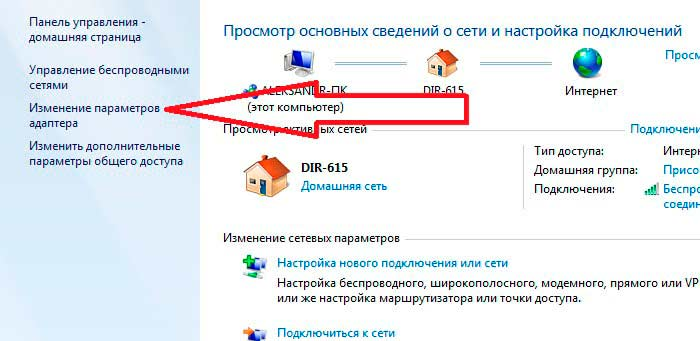 Это может показаться забавным, но большинство из нас время от времени совершают эту глупую ошибку.
Это может показаться забавным, но большинство из нас время от времени совершают эту глупую ошибку.
Поэтому вы должны убедиться, что другие устройства подключены к Интернету, прежде чем подключаться к их точке доступа.
Проблемы с вашим мобильным устройством
Интернет может не работать, если есть проблемы с вашим смартфоном. Что ж, некоторые проблемы с оборудованием или программным обеспечением могут помешать вам получить доступ к сети, несмотря на наличие соединения WiFi.
Кроме того, может быть обновление программного обеспечения, которое вы какое-то время игнорировали. Таким образом, если вы хотите получить доступ к Интернету, починка телефона должна сработать.
Как починить телефон, подключенный к Wi-Fi, но без интернета
Существуют простые и сложные способы починить телефон, подключенный к Wi-Fi без интернета. Здесь мы сосредоточимся на основных и самых простых методах, которые каждый может использовать для решения проблемы.
Переподключите Wi-Fi
Не обращая внимания на аппаратные параметры, мы сначала рекомендуем отключить WiFi и снова включить его.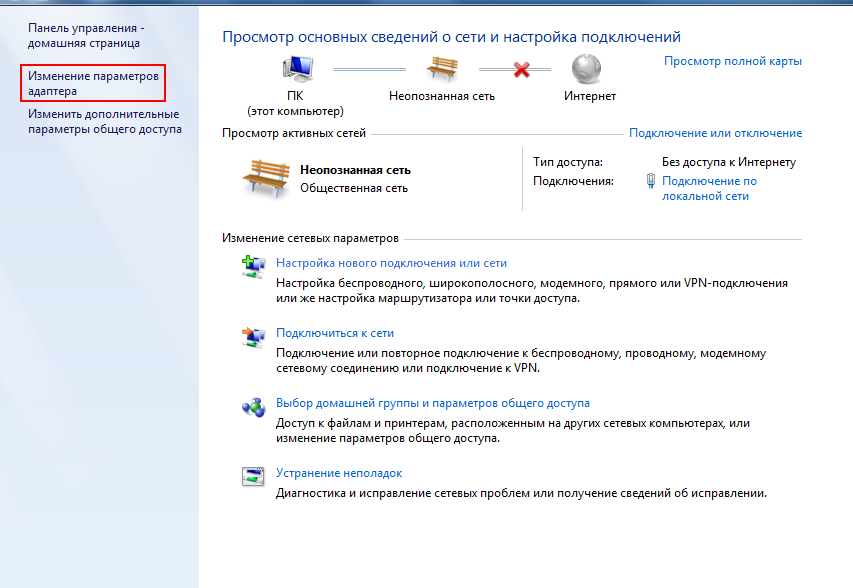
Как правило, наши мобильные устройства повреждаются из-за внутренних проблем и ошибок. Повторное подключение нашего Wi-Fi устраняет их и помогает нам получить доступ к Интернету.
Кроме того, вы также можете перезагрузить смартфон. Если этот простой метод не работает, попробуйте любые другие исправления, приведенные ниже.
Забыть и ввести заново пароль Wi-Fi
Иногда ваш телефон может сталкиваться с проблемами IP-адресации . Таким образом, если вы забудете сеть и повторно введете пароль, это может помочь.
На Android:
Следуйте этому пошаговому руководству, чтобы забыть и снова подключиться к сети Wi-Fi на устройстве Android:
- Перейдите к Настройки и выберите Соединения.
- Затем выберите WiFi и подключитесь к сети, которую вы пытаетесь забыть.
- Выберите значок настроек рядом с вашим именем WiFi.

- Теперь нажмите значок «Забыть» в правом нижнем углу экрана.
- Затем снова выберите сеть и введите правильный пароль.
На iPhone:
Действия по забытию и повторному вводу пароля на iPhone очень похожи на действия на Android:
- Перейдите на страницу настроек и выберите Wi-Fi.
- Теперь выберите сеть, которую вы хотите забыть. Помните, что вам нужно сначала подключиться здесь.
- Выберите Забыть эту сеть .
- Наконец, вы можете ввести пароль и снова подключиться к сети.
Свяжитесь с вашим интернет-провайдером
Если ваш интернет не восстановился, пришло время связаться с вашим интернет-провайдером. Четко определите свою проблему и расскажите им об исправлениях, которые вы пробовали.
Теперь выполните процедуры, которые они просят вас сделать. Если ни один из них не работает, вы можете поискать лучшего интернет-провайдера.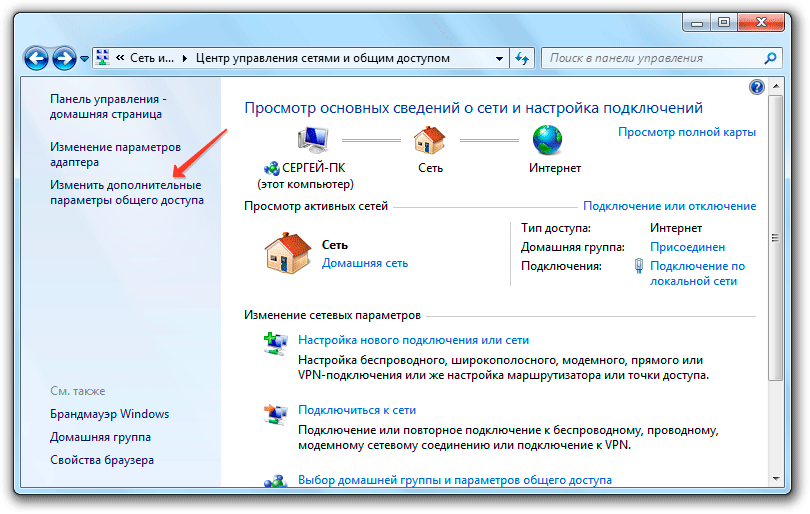
Отключите и снова подключите маршрутизатор
Это первое, что попросит вас сделать ваш интернет-провайдер. Действительно, выключение маршрутизатора и его повторное включение — один из самых надежных методов, которые вы можете использовать для восстановления потерянного соединения.
Однако некоторые пользователи сети считают эту идею бесполезной. Но правда в том, что перезагрузка роутера помогает управлять временными IP-адресами , установленный сетевым устройством.
Сброс настроек маршрутизатора
Есть много способов сбросить настройки маршрутизатора. На самом деле, разные бренды имеют разные настройки.
Кроме того, вы также можете использовать терминал операционной системы. Однако использование кнопки сброса — лучший способ перезагрузить маршрутизатор. Вот лучший способ перезагрузить сетевое устройство:
- Во-первых, найдите кнопку сброса на маршрутизаторе. Ну, у большинства брендов он есть на спине.

- Теперь найдите заостренный предмет, который подходит к отверстию, например, булавку или перо.
- Затем вставьте штифт в маленькое отверстие, где находится кнопка сброса.
- Продолжайте нажимать кнопку не менее 10 секунд . Это удалит все данные с вашего маршрутизатора.
- После сброса устройства откройте настройки маршрутизатора, чтобы настроить WiFi с самого начала.
Выберите режим частного DNS
Даже если сброс настроек маршрутизатора не помогает, проблема, безусловно, в вашем телефоне. Поэтому первый метод, который мы предлагаем, состоит в том, чтобы измените свой DNS-сервер .
Некоторые интернет-провайдеры не предоставляют хороший сервис DNS. Это может быть причиной того, что вы не можете использовать Интернет на своем телефоне, подключенном к Wi-Fi.
Таким образом, выбор частного DNS должен помочь решить проблему. Среди всего прочего, мы предлагаем вам использовать Google DNS.
На Android:
Метод зависит от производителя, но вы можете легко найти похожие настройки на своем телефоне. Вот как вы можете выбрать частный режим DNS на устройстве Android:
- Откройте «Настройки» и перейдите к «Подключения».
- Выберите Дополнительные настройки подключения .
- Затем выберите Частный DNS и выберите Имя хоста частного поставщика DNS .
- Здесь вручную введите имя хоста провайдера DNS и выберите Сохранить. Для Google DNS вы можете использовать dns.google .
Кроме того, вы можете выполнить следующие действия, чтобы изменить DNS-сервер:
- В разделе «Подключения» перейдите на страницу WiFi.
- Нажмите значок настроек подключенной сети и выберите «Дополнительно».
- Теперь выберите «Настройки IP» и измените его на «Статический».
- Введите DNS 1 и DNS 2 вручную и нажмите Сохранить. Если вы хотите использовать Google DNS, вы можете использовать 8.
 8.8.8 или 8.8.4.4 .
8.8.8 или 8.8.4.4 .
На iPhone:
Воспользуйтесь этим руководством, чтобы изменить DNS-сервер на iPhone или iPad:
- Откройте настройки iOS и перейдите к Wi-Fi.
- Теперь выберите подключенную сеть и перейдите к Настроить DNS .
- Затем выберите Вручную. В разделе DNS-сервер выберите Добавить сервер.
- Наконец, введите здесь свой частный DNS или Google DNS.
Включить рандомизацию MAC-адресов Wi-Fi
Если смена DNS-сервера не решает проблему, попробуйте включить функцию рандомизации MAC-адресов Wi-Fi.
Включение этой службы изменит ваш MAC-адрес при каждом подключении к сети Wi-Fi. Конечно, это должно решить все ваши проблемы, связанные с Интернетом на вашем мобильном телефоне.
На Android:
Вот шаги, которые помогут вам включить рандомизацию MAC-адресов Wi-Fi на телефоне Android:
- Прежде всего, убедитесь, что опция разработчика включена.
 Для этого зайдите в «Настройки» и выберите «О телефоне».
Для этого зайдите в «Настройки» и выберите «О телефоне». - Выберите «Информация о программном обеспечении» и семь раз нажмите номер сборки . После этого станут доступны параметры разработчика.
- Теперь вернитесь в «Настройки» и выберите «Параметры разработчика».
- Прокрутите вниз и включите функцию рандомизации MAC-адресов с расширенным Wi-Fi .
На iPhone:
Чтобы использовать рандомизацию MAC-адресов на устройствах iOS, у нас есть функция Private Wi-Fi Address . Как правило, опция включена по умолчанию. Но, если вы в этом сомневаетесь, вот общее представление о том, как включить сервис на iPhone:
- Запустите «Настройки» и откройте WiFi.
- Выберите подключенную сеть Wi-Fi и найдите адрес частной сети Wi-Fi.
- Если он выключен, сдвиньте параметр, чтобы включить его.
Сброс настроек сети на вашем мобильном телефоне
Если ни один из методов не работает, пришло время сбросить настройки сети.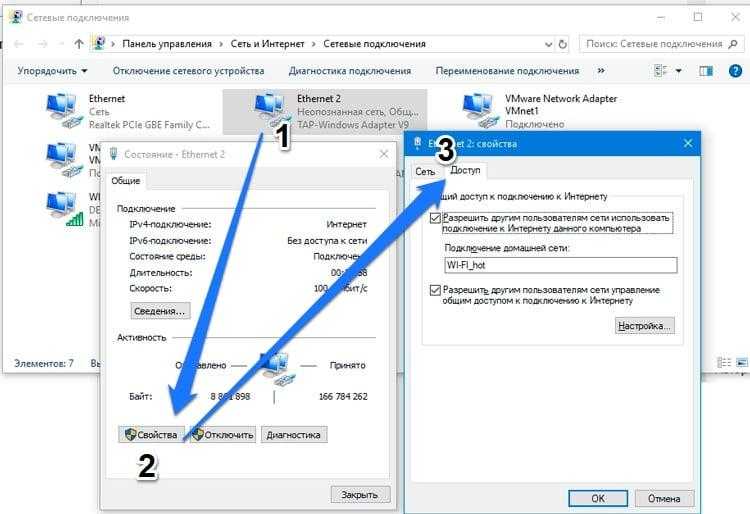 Это помогает избавиться от всех проблем, связанных с сетью на вашем устройстве.
Это помогает избавиться от всех проблем, связанных с сетью на вашем устройстве.
На Android:
Чтобы сбросить настройки сети на смартфоне Android, перейдите в «Настройки» и следуйте этому руководству:
- Откройте «Подключения» и перейдите в «Общее управление».
- Выберите Сброс и выберите Сбросить настройки сети .
- Наконец, нажмите кнопку «Сбросить настройки» и введите свой пин-код или пароль, чтобы завершить процесс.
На iPhone:
Чтобы сбросить настройки сети на устройстве iOS, перейдите в «Настройки» и выполните следующие действия:
- Перейдите к «Основным».
- Прокрутите вниз и выберите Перенос или сброс iPhone .
- Затем перейдите в раздел «Сброс» и выберите «Сбросить настройки сети».
- Наконец, введите правильный пароль, и ваши настройки будут восстановлены.
Ваш телефон требует обслуживания
Даже если сброс настроек сети не работает, у вашего телефона есть проблема.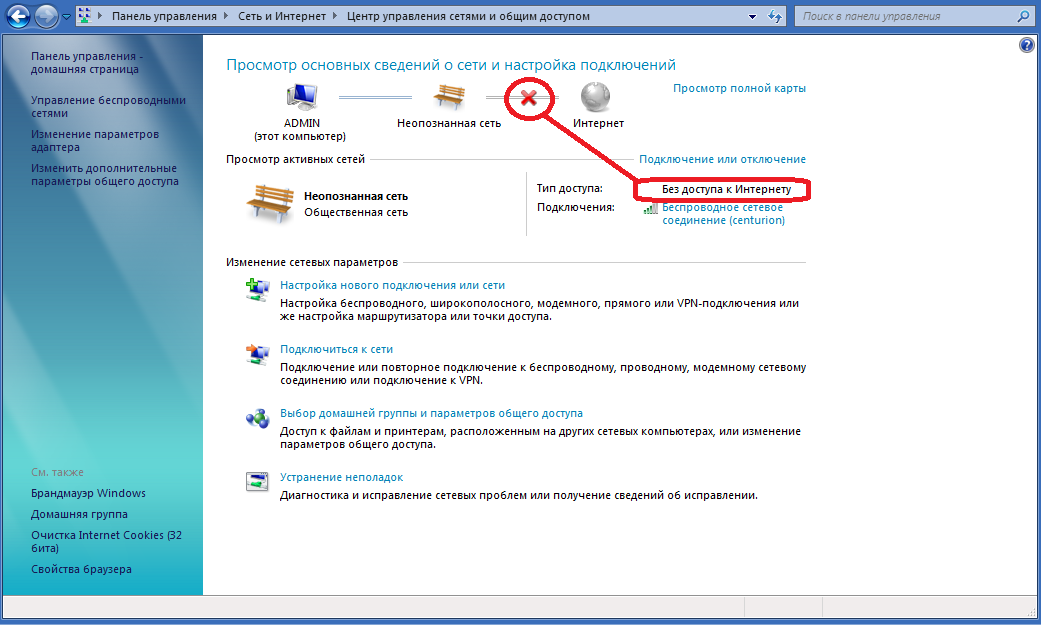



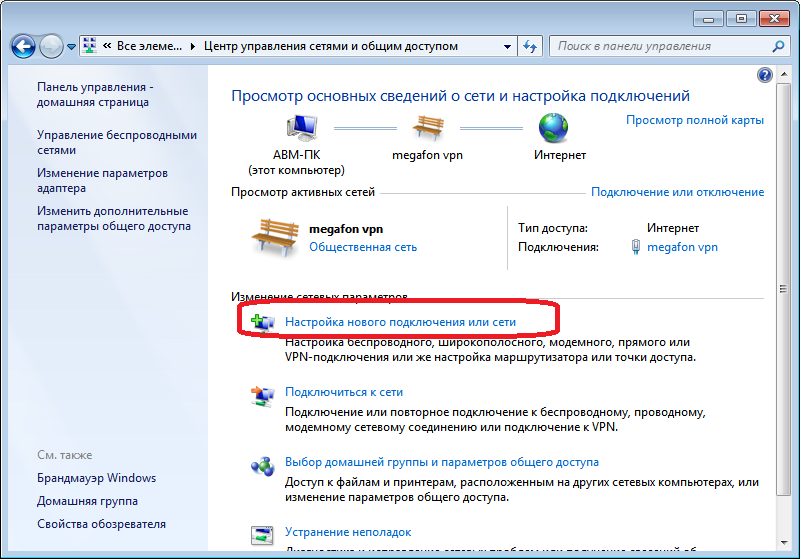
 Проверьте списки блокировки, если таковые имеются. Возможно, вы случайно добавили туда ваш смартфон.
Проверьте списки блокировки, если таковые имеются. Возможно, вы случайно добавили туда ваш смартфон.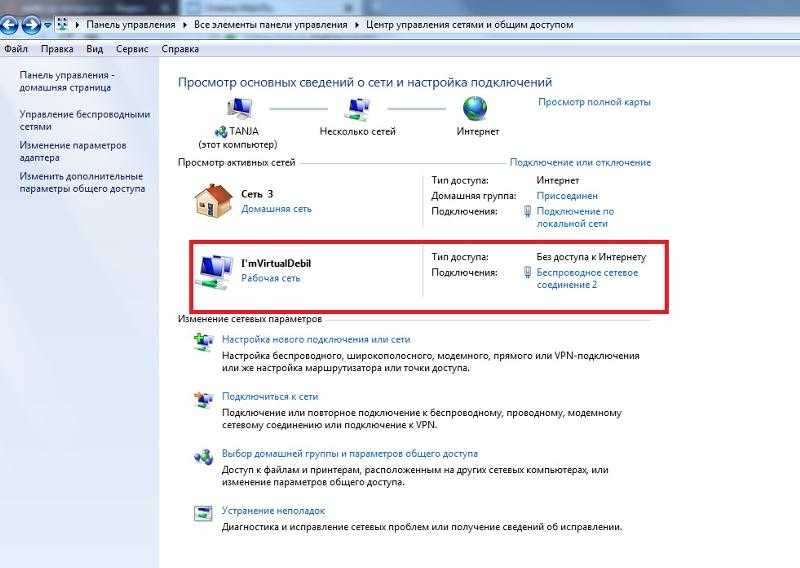

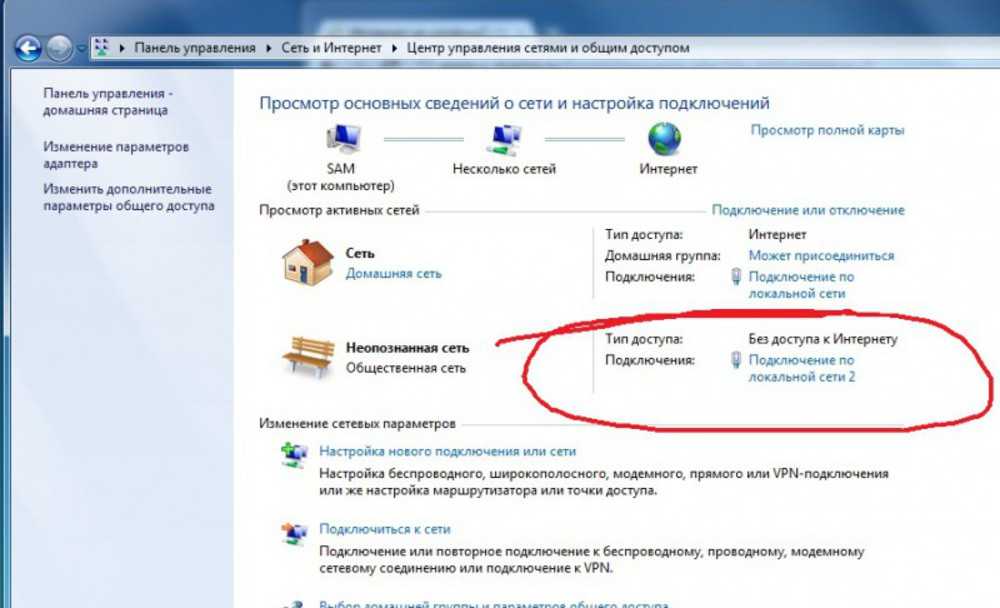
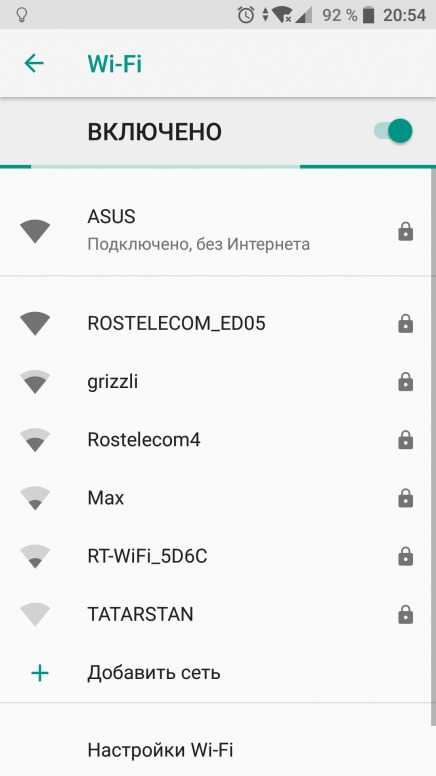 8.8.8 или 8.8.4.4 .
8.8.8 или 8.8.4.4 . Для этого зайдите в «Настройки» и выберите «О телефоне».
Для этого зайдите в «Настройки» и выберите «О телефоне».